Êtes-vous irrité par la raison pour laquelle l’application YouTube continue de se mettre en mémoire tampon après 1 minute ? Si oui, ne vous inquiétez pas car cet article va vous aider à faire face à la situation.
Nous connaissons tous YouTube et ses fonctionnalités, mais ce que nous ne connaissons pas, c’est l’erreur qui se produit plusieurs fois. De nombreux utilisateurs ont récemment signalé que leurs vidéos étaient mises en mémoire tampon pendant qu’elles les regardaient.
Cela se produit généralement lorsque son serveur est en retard ou lors d’autres problèmes. Mais il n’y a pas de quoi paniquer, lisez ce blog. Ici, je vais vous montrer comment corriger la mise en mémoire tampon de YouTube après 1 minute sur un téléphone Android.
Raisons derrière lesquelles YouTube continue de mettre en mémoire tampon
Eh bien, le problème de mise en mémoire tampon des vidéos YouTube peut avoir diverses raisons. En voici quelques-uns mentionnés :
- Connexion Internet instable
- Espace de stockage insuffisant
- Les vidéos sont de haute résolution
- Problème de serveur
- Le payeur Flash ne fonctionne pas correctement
- Le logiciel de blocage des publicités n’est pas compatible
- Erreur inconnue telle que 400, 401 ou 503 sur YouTube
Comment réparer la mise en mémoire tampon YouTube après 1 minute sur Android – Meilleures solutions
Il est maintenant temps de trouver et d’appliquer certaines des meilleures façons de résoudre le problème de mise en mémoire tampon de YouTube sur Android.
Alors allons de l’avant.
Méthode 1 : redémarrez votre téléphone Android
Chaque fois qu’un tel problème survient, vous devez redémarrer votre téléphone une fois. Il a le pouvoir de résoudre tous les types de problèmes indésirables, y compris la mise en mémoire tampon de YouTube.
Appuyez simplement sur le bouton d’alimentation, sauf si l’ option Éteindre ou Redémarrer se produit. Maintenant, sélectionnez l’ option Redémarrer et attendez jusqu’à ce que votre appareil redémarre. Après cela, vérifiez si la mise en mémoire tampon vidéo est résolue ou non.

Méthode 2 : vérifier la connexion Internet
Une connexion Internet mauvaise ou mauvaise est une autre raison du problème de mise en mémoire tampon de YouTube. Par conséquent, chaque fois que vos vidéos sont lentes ou en retard, vérifiez si votre appareil reçoit suffisamment d’Internet. Si vous utilisez des données mobiles, passez au Wi-Fi ou vice versa.
Méthode 3 : Forcer l’arrêt de l’application YouTube
Vous pouvez également vous débarrasser du problème de retard de vos vidéos en fermant de force l’application une fois. Ce processus vous aidera à fermer l’application du téléphone et à redémarrer.
- Tout d’abord, ouvrez les paramètres sur votre téléphone
- Maintenant, cliquez sur Applications et recherchez l’ application YouTube
- Après cela, appuyez sur l’ option Forcer l’arrêt
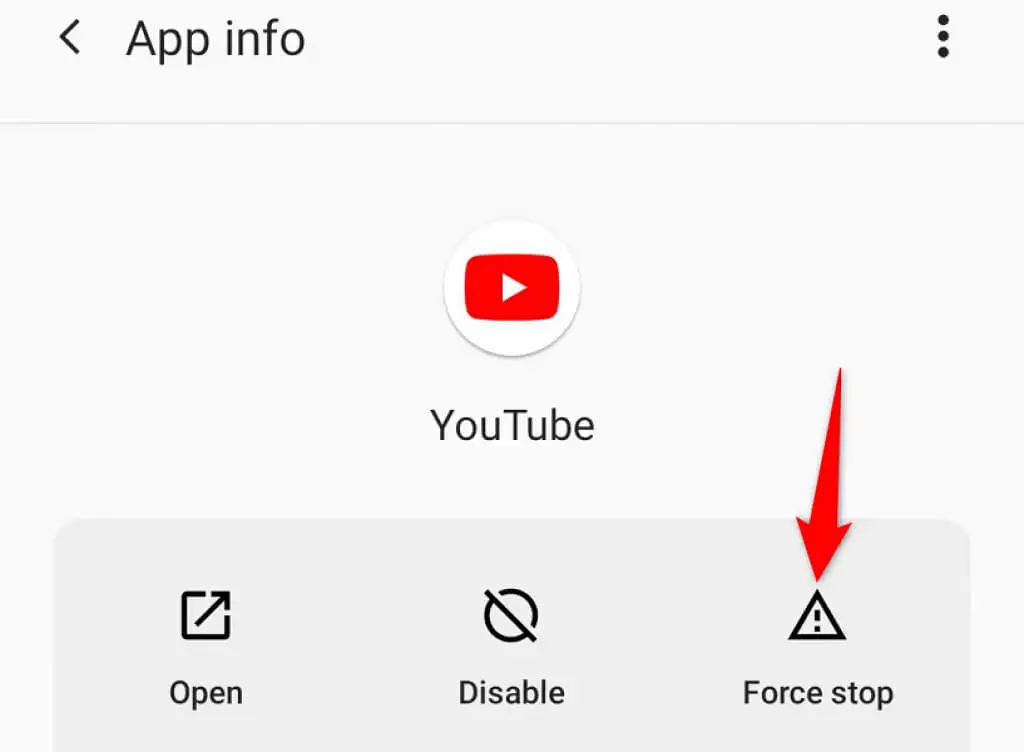
Une fois terminé, lancez l’application YouTube et vérifiez si le problème de mise en mémoire tampon est résolu.
Méthode 4 : désactiver l’optimisation Wi-Fi
De nombreux appareils Android disposent de fonctionnalités d’optimisation Wi-Fi pour économiser la batterie lorsqu’ils sont connectés. Mais l’activer peut créer des problèmes et vos vidéos peuvent être mises en mémoire tampon.
Voici comment désactiver l’optimisation Wi-Fi :
- Tout d’abord, ouvrez Paramètres > cliquez sur Connexions
- Maintenant, cliquez sur Wi-Fi > puis sur l’ onglet Avancé
- Décochez toutes les cases avec l’optimisation Wi-Fi
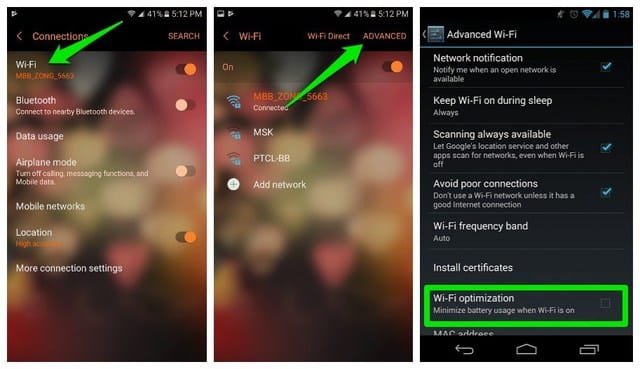
La désactivation de la fonctionnalité aidera sûrement à corriger l’erreur de retard des vidéos YouTube sur les téléphones Android.
Méthode 5 : Déconnectez-vous et reconnectez-vous
La plupart du temps, il n’y a pas de raison spécifique à l’erreur mais un problème lié au serveur avec votre compte. Dans cette situation, il vous est suggéré de vous déconnecter de votre compte Google et de vous reconnecter après un certain temps.
Consultez les étapes ci-dessous :
- Tout d’abord, allez dans Paramètres > cliquez sur Comptes et sauvegarde > Gérer les comptes
- Maintenant, cliquez sur Compte Google > puis sur Supprimer le compte
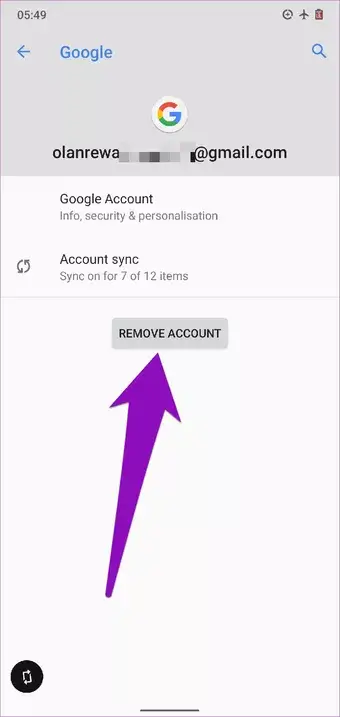
- Après cela, confirmez-le et attendez un moment
- Ensuite, connectez-vous à nouveau à votre compte Google et j’espère que le problème sera résolu.
Méthode 6 : supprimer le cache et les données YouTube
Vous pouvez également vous débarrasser de la mise en mémoire tampon des applications YouTube avec une bonne connexion Internet en effaçant le cache et les données de l’application YouTube. Cela aidera à corriger tout type de corruption du cache qui pourrait être à l’origine du retard de l’application.
Suivez les étapes ci-dessous :
- Tout d’abord, ouvrez Paramètres > cliquez sur Applications
- Maintenant, cliquez sur YouTube > Option de stockage
- Ensuite, cliquez sur Effacer le cache puis sur l’ option Effacer les données
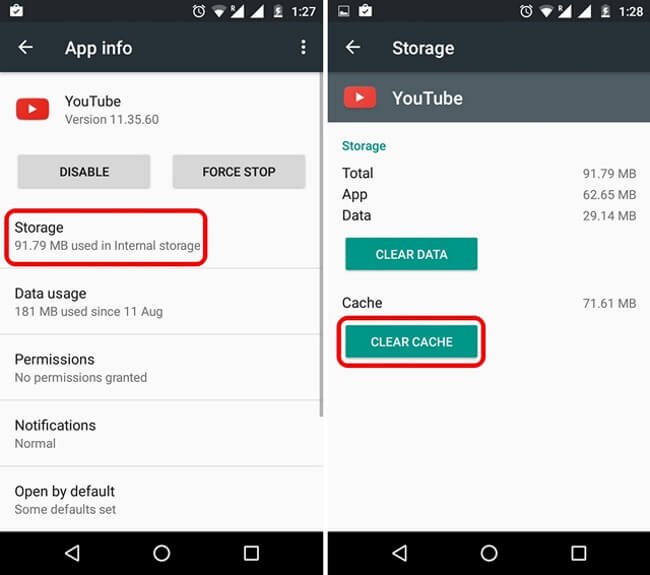
C’est ça.
Méthode 7 : vérifier la mise à jour YouTube
L’utilisation continue de l’application pendant une longue période sans la mettre à jour peut également entraîner plusieurs problèmes tels que la mise en mémoire tampon de YouTube après 1 minute. Par conséquent, vous devez vérifier si l’application a besoin d’une mise à jour et y aller.
Voici ce que vous devez faire:
- Tout d’abord, ouvrez Google Play Store > appuyez sur l’icône de profil
- Maintenant, cliquez sur l’option Gérer les applications et les appareils
- Ensuite, cliquez sur l’onglet Mise à jour disponible et recherchez l’ application YouTube
- Maintenant, cliquez sur l’option Mettre à jour si disponible
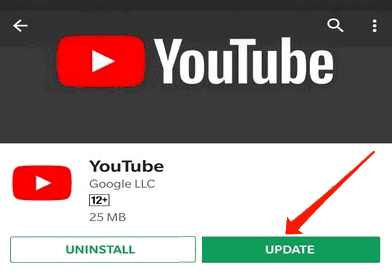
Une fois terminé, lancez l’application et vérifiez si l’erreur est résolue
Méthode 8 : modifier la fréquence Wi-Fi
Selon plusieurs utilisateurs, la mise en mémoire tampon des vidéos sur YouTube a été résolue en modifiant la fréquence Wi-Fi à 2,5 GHz. Si vous êtes également confronté à l’erreur, vous devriez y aller.
- Tout d’abord, ouvrez Paramètres > cliquez sur Connexions
- Maintenant, cliquez sur Wi-Fi > puis sur l’ onglet Avancé
- Ici, supprimez Auto et réglez la bande de fréquence Wi-Fi sur 2,5 Ghz
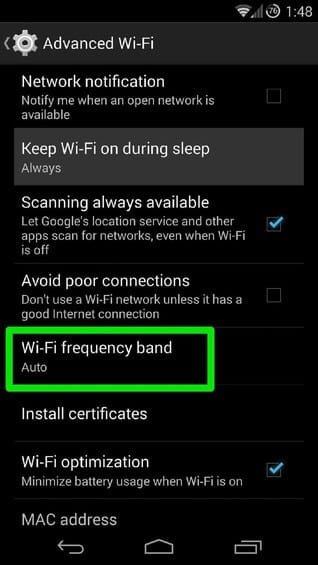
C’est ça.
Méthode 9 : supprimer le cache du navigateur et les cookies
Lorsque de nombreuses données de navigateur sont stockées sur votre téléphone, il est également possible de rencontrer des vidéos lentes sur YouTube. Donc, dans une telle situation, vous devez supprimer le cache et les cookies du navigateur que vous utilisez.
Espérons que ce processus résoudra l’erreur. Sinon, passez à la solution suivante.
Méthode 10 : désinstaller et réinstaller l’application YouTube
Après avoir essayé toutes les astuces, si vous obtenez toujours la même erreur, il est temps de réinstaller l’application, puis de vérifier si le problème est résolu.
Suivez les étapes ci-dessous :
- Tout d’abord, appuyez et maintenez l’ application YouTube, puis sélectionnez l’ option Désinstaller.
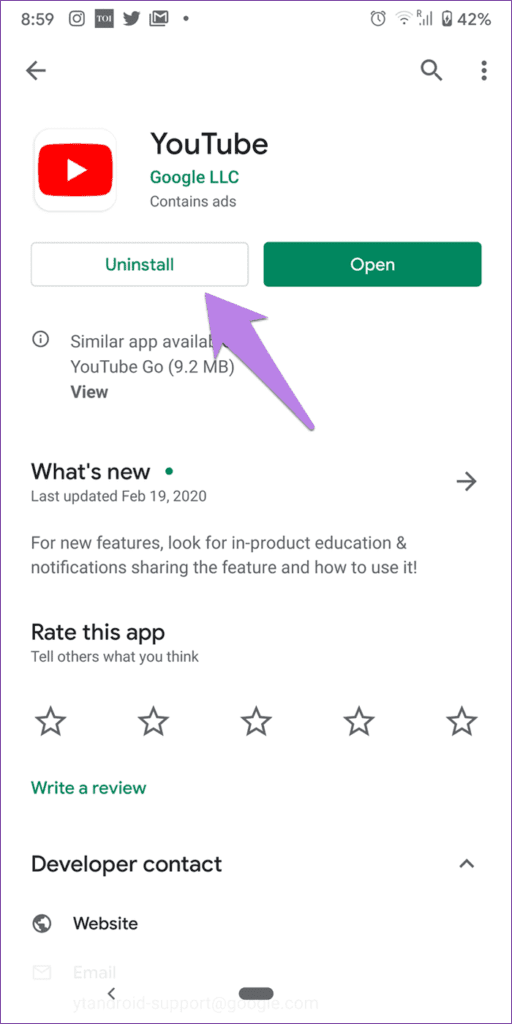
- Maintenant, ouvrez le Google Play Store et recherchez YouTube
- Ensuite, cliquez sur l’ option Installer et connectez-vous
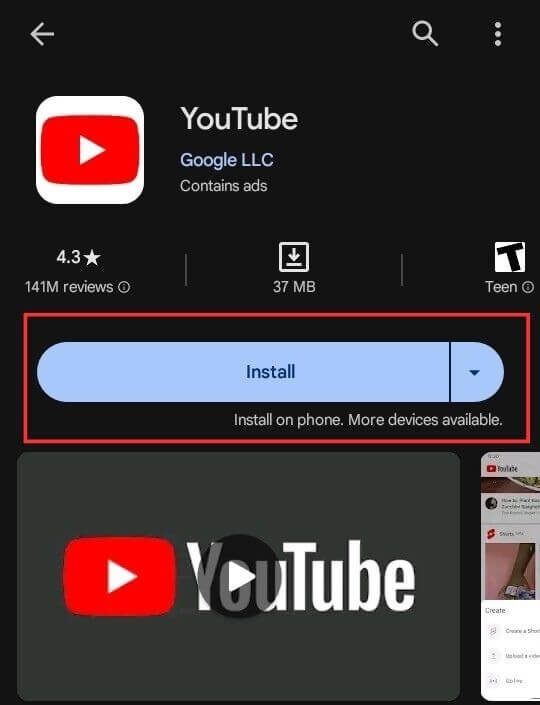
Enfin, vérifiez si le problème de mise en mémoire tampon YouTube est résolu ou non.
Méthode 11 : ouvrir YouTube sur le navigateur
Si vous ne pouvez pas regarder de vidéos sur l’application, vous pouvez les regarder en ouvrant YouTube sur votre navigateur. Si vous pouvez regarder les vidéos sans aucun problème de mise en mémoire tampon, le problème peut provenir de l’application.
Vous devez donc vérifier l’application pour détecter d’éventuelles erreurs et les corriger dès que possible. De plus, cette méthode est également l’une des meilleures alternatives pour regarder vos vidéos préférées sans décalage.
Méthode 12 : regardez vos vidéos hors ligne
Une autre chose que vous pouvez faire pour regarder vos vidéos préférées est de les télécharger et de les regarder hors ligne. En cela, vous n’avez pas à vous soucier des problèmes de mise en mémoire tampon ou de retard, ni même à vous soucier de la connexion Internet.
Alors, téléchargez vos vidéos depuis l’application YouTube sur votre téléphone, puis regardez-les quand vous le souhaitez.
Méthode 13 : désactiver le VPN
De nombreux utilisateurs utilisent les services VPN sur leurs appareils, mais cela peut affecter négativement vos vidéos YouTube. Lorsque vous activez l’option de confidentialité, son serveur peut ne pas vous identifier en tant qu’utilisateur et, par conséquent, il commence à afficher la mise en mémoire tampon YouTube après 1 minute.
N’oubliez pas que le VPN peut ralentir la vitesse d’Internet et donc nuire à l’expérience utilisateur. Par conséquent, vous devez désactiver le service VPN pour résoudre le problème.
Méthode 14 : effectuer une réinitialisation d’usine
Lorsque rien ne fonctionne pour vous, il est temps de réinitialiser votre appareil aux paramètres d’usine. Ce processus peut résoudre l’erreur mais supprimera toutes les données de votre appareil. Alors, veuillez sauvegarder toutes vos données cruciales avant de vous lancer dans le processus.
Suivez les étapes ci-dessous :
- Tout d’abord, ouvrez les paramètres sur votre téléphone
- Maintenant, cliquez sur l’ option Direction générale
- Ensuite, cliquez sur Réinitialiser > puis Réinitialisation des données d’usine
- Enfin, descendez et cliquez sur Réinitialiser l’appareil
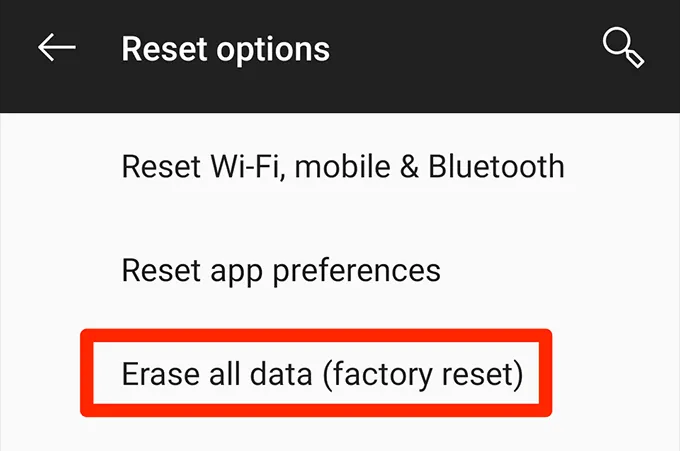
C’est ça.
Méthode 15 : Méthode avancée pour corriger la mise en mémoire tampon des vidéos YouTube après 1 minute
Outre les méthodes manuelles, si vous recherchez également une solution automatique, optez pour l’ outil de réparation Android. Il s’agit d’un programme puissant qui permet de résoudre tout type de problèmes ou d’erreurs sur les appareils Android ou Samsung en un seul clic.
À l’aide de cet outil, vous pouvez facilement résoudre le problème de mise en mémoire tampon continue de YouTube ou de retard des vidéos YouTube sur Android. Il peut également corriger plusieurs autres erreurs, comme Facebook s’est arrêté, WhatsApp continue de planter, Snapchat s’est arrêté, Netflix continue de se bloquer, etc.
Consultez son guide d’utilisation complet et suivez-les pour utiliser le logiciel.
Conclusion
Enfin, ce blog se termine ici et j’espère que vous avez réussi à corriger l’erreur de mise en mémoire tampon YouTube après 1 minute. L’erreur peut survenir pour plusieurs raisons, mais en même temps, il existe plusieurs correctifs. Vous pouvez également opter pour l’ outil de réparation Android pour vous débarrasser de l’erreur sans aucune solution manuelle.
De plus, si vous avez des suggestions ou des questions, déposez-les dans la section commentaires ci-dessous.
Sophia Louis is a professional blogger and SEO expert. Loves to write blogs & articles related to Android & iOS Phones. She is the founder of fr.android-ios-data-recovery.com and always looks forward to solve issues related to Android & iOS devices

